SystemUI锁屏流程
锁屏UI界面
SystemUI启动的时候启动各个SERVICE,这些Service不是四大组件的service,这个SERVICE继承SystemUI,实现了start()和onBootComplete方法.其中StatusBar加载了SystemUI几乎全部的界面,其中包括锁屏界面,
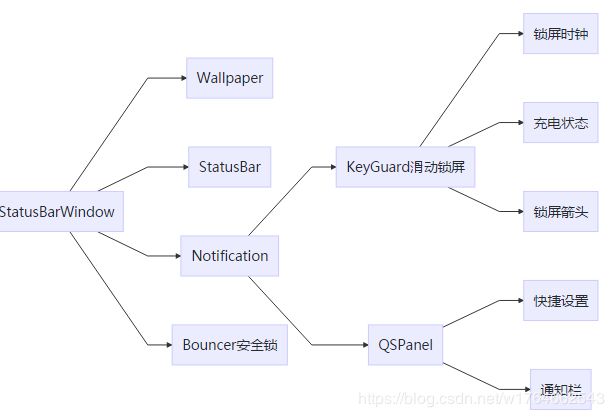
其中Bouncer是安全锁屏界面,实现类是KeyguardBouncer
锁屏加载
锁屏加载KeyguardBouncer过程:
(1)SystemUIApplication启动Statusbar,这里通过createAndAddWindows加载主要的界面,然后调用startKeyguard
(2)在startKeyguard中,调用KeyguardViewMediator的registerStatusbar方法,KeyguardViewMediator是整个待机解/锁屏业务的调度器,负责调度锁屏界面的相关动作及查询解锁屏状态,然后进入StatusBarKeyguardViewManager
(3)(4)StatusBarKeyguardViewManager管理KeyguardBouncer,KeyguardBouncer里面是安全锁界面,它把所有的锁封装起来,然后通过判断当前是什么锁,然后把对应的锁视图显示出来
(5)当滑动锁屏,如果用户设置了锁屏,那么就让安全锁屏界面显示出来
(6)(7)(8)显示锁屏界面
(9)是PhoeWindowmamanegr通过binder调用到KeyguardViewMediator的,这里不研究
第(1)步到第(9)步如图所示
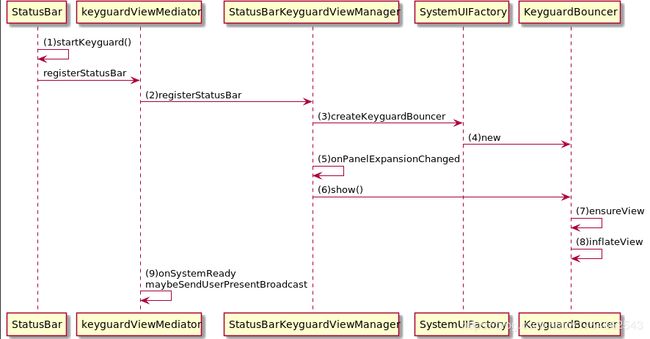 #### Step 1:
#### Step 1:
Statusbar.startKeyguard
@Override
public void start() {
....
createAndAddWindows();
....
startKeyguard();
}
protected void startKeyguard() {
....
mStatusBarKeyguardViewManager = keyguardViewMediator.registerStatusBar(this,
getBouncerContainer(), mNotificationPanel, mFingerprintUnlockController);
....
}
public StatusBarWindowView getStatusBarWindow() {
return mStatusBarWindow;
}
这里的getBouncerContainer()就是createAndAddWindows创建的View
Step 2:
KeyguardViewMediator.registerStatusbar
public StatusBarKeyguardViewManager registerStatusBar(StatusBar statusBar,
ViewGroup container, NotificationPanelView panelView,
FingerprintUnlockController fingerprintUnlockController) {
mStatusBarKeyguardViewManager.registerStatusBar(statusBar, container, panelView,
fingerprintUnlockController, mDismissCallbackRegistry);//1
return mStatusBarKeyguardViewManager;
}
private void setupLocked() {
mStatusBarKeyguardViewManager =
SystemUIFactory.getInstance().createStatusBarKeyguardViewManager(mContext,
mViewMediatorCallback, mLockPatternUtils);
}
1处的mStatusBarKeyguardViewManager对象是在setupLocked中创建的,mStatusBarKeyguardViewManager实例化的时候传递了mViewMediatorCallback的回调,监听锁屏事件,如解锁成功
Step 3:
StatusBarKeyguardViewManager.registerStatusBar
public void registerStatusBar(StatusBar statusBar,
ViewGroup container,
NotificationPanelView notificationPanelView,
FingerprintUnlockController fingerprintUnlockController,
DismissCallbackRegistry dismissCallbackRegistry) {
mStatusBar = statusBar;
mContainer = container;
mFingerprintUnlockController = fingerprintUnlockController;
mBouncer = SystemUIFactory.getInstance().createKeyguardBouncer(mContext,
mViewMediatorCallback, mLockPatternUtils, container, dismissCallbackRegistry,
mExpansionCallback);//2
mContainer.addOnLayoutChangeListener(this::onContainerLayout);
mNotificationPanelView = notificationPanelView;
notificationPanelView.setExpansionListener(this::onPanelExpansionChanged);//3
}
2处这里把创建KeyguardBouncer,KeyguardBouncer管理所有锁屏类型,3处监听notificationPanelView的状态,当notificationPanelView滑动展开后,让KeyguardBouncer把具体view显示出来.
Step 6,7,8:
这里就是显示锁屏VIew,KeyguardBouncer会根据具体的锁屏类型把VIew加载出来.
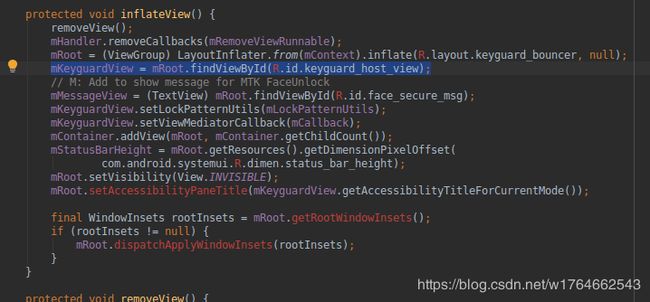 inflateView加载Keyguard_host_view.xml
inflateView加载Keyguard_host_view.xml
 下面是KeyguardSecurityContainer的getSecurityView
下面是KeyguardSecurityContainer的getSecurityView
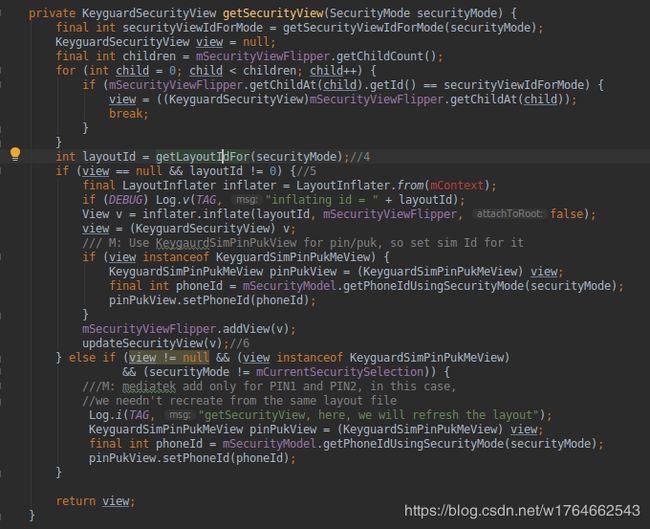
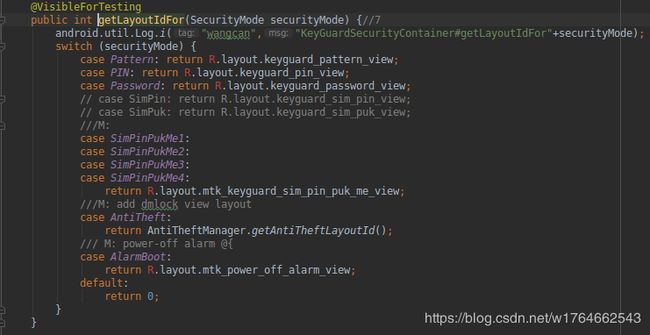
4处根据当前的锁屏类型获取对应的视图的layoutid,如图7处,在5处判断视图是否已经过加载,没有就重新加载,然后放到SercurityViewFlipper里面,6处更新锁屏.后面的操作就是增加监听,然后KeyGuardMeditor对解锁的操作的了.